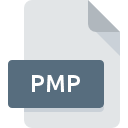
Extension de fichier PMP
AutoCAD Plot Model Parameter Format
-
DeveloperAutodesk
-
Category
-
Popularité3.5 (2 votes)
Qu'est-ce que le fichier PMP?
Le nom de format complet des fichiers qui utilisent l’extension PMP est AutoCAD Plot Model Parameter Format. La spécification AutoCAD Plot Model Parameter Format a été créée par Autodesk. Les fichiers PMP sont pris en charge par les applications logicielles disponibles pour les appareils exécutant Windows. Les fichiers avec l'extension PMP sont classés en tant que fichiers Fichiers de paramètres. Le sous-ensemble Fichiers de paramètres comprend 1305 divers formats de fichiers. Le logiciel recommandé pour la gestion des fichiers PMP est AutoCAD. Le logiciel AutoCAD a été développé par Autodesk, Inc.. Sur son site officiel, vous trouverez plus d’informations sur les fichiers PMP ou le logiciel AutoCAD.
Programmes prenant en charge l'extension de fichier PMP
Les programmes pouvant gérer les fichiers PMP sont les suivants. Les fichiers avec le suffixe PMP peuvent être copiés sur n’importe quel appareil mobile ou plate-forme système, mais il peut ne pas être possible de les ouvrir correctement sur le système cible.
Comment ouvrir un fichier PMP?
Il peut y avoir plusieurs raisons pour lesquelles vous rencontrez des problèmes lors de l’ouverture des fichiers PMP sur un système donné. Ce qui est important, tous les problèmes courants liés aux fichiers avec l’extension PMP peuvent être résolus par les utilisateurs eux-mêmes. Le processus est rapide et n'implique pas un expert en informatique. La liste ci-dessous vous guidera tout au long du processus de résolution du problème rencontré.
Étape 1. Obtenez le AutoCAD
 La raison la plus courante de tels problèmes est le manque d'applications appropriées prenant en charge les fichiers PMP installés sur le système. Pour résoudre ce problème, rendez-vous sur le site Web du développeur AutoCAD, téléchargez l’outil et installez-le. C'est aussi simple que ça La liste complète des programmes regroupés par système d’exploitation se trouve ci-dessus. L'une des méthodes de téléchargement de logiciel les plus sans risque consiste à utiliser des liens fournis par des distributeurs officiels. Visitez le site Web AutoCAD et téléchargez le programme d'installation.
La raison la plus courante de tels problèmes est le manque d'applications appropriées prenant en charge les fichiers PMP installés sur le système. Pour résoudre ce problème, rendez-vous sur le site Web du développeur AutoCAD, téléchargez l’outil et installez-le. C'est aussi simple que ça La liste complète des programmes regroupés par système d’exploitation se trouve ci-dessus. L'une des méthodes de téléchargement de logiciel les plus sans risque consiste à utiliser des liens fournis par des distributeurs officiels. Visitez le site Web AutoCAD et téléchargez le programme d'installation.
Étape 2. Mettez à jour AutoCAD vers la dernière version.
 Vous ne pouvez toujours pas accéder aux fichiers PMP bien que AutoCAD soit installé sur votre système? Assurez-vous que le logiciel est à jour. Parfois, les développeurs de logiciels introduisent de nouveaux formats qui prennent déjà en charge les nouvelles versions de leurs applications. Cela peut expliquer en partie pourquoi les fichiers PMP ne sont pas compatibles avec AutoCAD. La dernière version de AutoCAD devrait prendre en charge tous les formats de fichiers compatibles avec les anciennes versions du logiciel.
Vous ne pouvez toujours pas accéder aux fichiers PMP bien que AutoCAD soit installé sur votre système? Assurez-vous que le logiciel est à jour. Parfois, les développeurs de logiciels introduisent de nouveaux formats qui prennent déjà en charge les nouvelles versions de leurs applications. Cela peut expliquer en partie pourquoi les fichiers PMP ne sont pas compatibles avec AutoCAD. La dernière version de AutoCAD devrait prendre en charge tous les formats de fichiers compatibles avec les anciennes versions du logiciel.
Étape 3. Configurez l’application par défaut pour ouvrir les fichiers PMP en AutoCAD
Si le problème n'a pas été résolu à l'étape précédente, vous devez associer les fichiers PMP à la dernière version de AutoCAD que vous avez installée sur votre appareil. La méthode est assez simple et varie peu d'un système d'exploitation à l'autre.

Changer l'application par défaut dans Windows
- Choisissez l'entrée dans le menu Fichier accessible en cliquant avec le bouton droit de la souris sur le fichier PMP
- Ensuite, sélectionnez l'option , puis utilisez ouvrir la liste des applications disponibles.
- Pour finaliser le processus, sélectionnez entrée PC et, à l'aide de l'explorateur de fichiers, sélectionnez le dossier d'installation AutoCAD. Confirmez en cochant Toujours utiliser ce programme pour ouvrir la boîte de fichiers PMP , puis en cliquant sur le bouton .

Changer l'application par défaut dans Mac OS
- Cliquez avec le bouton droit sur le fichier PMP et sélectionnez
- Ouvrez la section en cliquant sur son nom
- Sélectionnez AutoCAD et cliquez sur
- Si vous avez suivi les étapes précédentes, un message devrait apparaître: Cette modification sera appliquée à tous les fichiers avec l'extension PMP. Ensuite, cliquez sur le bouton pour finaliser le processus.
Étape 4. Assurez-vous que le fichier PMP est complet et exempt d’erreurs.
Si vous avez suivi les instructions des étapes précédentes et que le problème n'est toujours pas résolu, vous devez vérifier le fichier PMP en question. Il est probable que le fichier est corrompu et donc inaccessible.

1. Recherchez dans le fichier PMP la présence de virus ou de logiciels malveillants.
Si le fichier est infecté, le logiciel malveillant qui réside dans le fichier PMP empêche toute tentative de l'ouvrir. Analysez le fichier PMP ainsi que votre ordinateur contre les logiciels malveillants ou les virus. Si le fichier PMP est effectivement infecté, suivez les instructions ci-dessous.
2. Assurez-vous que le fichier avec l'extension PMP est complet et sans erreur.
Si le fichier PMP vous a été envoyé par quelqu'un d'autre, demandez à cette personne de vous renvoyer le fichier. Pendant le processus de copie du fichier, des erreurs peuvent survenir rendant le fichier incomplet ou corrompu. Cela pourrait être la source de problèmes rencontrés avec le fichier. Il se peut que le processus de téléchargement du fichier avec l'extension PMP ait été interrompu et que les données du fichier soient défectueuses. Téléchargez à nouveau le fichier à partir de la même source.
3. Vérifiez si l'utilisateur avec lequel vous êtes connecté dispose des privilèges d'administrateur.
Il est possible que le fichier en question ne soit accessible qu'aux utilisateurs disposant de privilèges système suffisants. Déconnectez-vous de votre compte actuel et connectez-vous à un compte disposant de privilèges d'accès suffisants. Ouvrez ensuite le fichier AutoCAD Plot Model Parameter Format.
4. Vérifiez si votre système peut gérer AutoCAD
Si le système est soumis à de lourdes charges, il ne sera peut-être pas en mesure de gérer le programme que vous utilisez pour ouvrir les fichiers avec l'extension PMP. Dans ce cas, fermez les autres applications.
5. Vérifiez que votre système d'exploitation et vos pilotes sont à jour
Le système, les pilotes et les programmes régulièrement mis à jour sécurisent votre ordinateur. Cela peut également éviter des problèmes avec les fichiers AutoCAD Plot Model Parameter Format. Il est possible que l'une des mises à jour de système ou de pilote disponibles résolve les problèmes liés aux fichiers PMP affectant les anciennes versions d'un logiciel donné.
Voulez-vous aider?
Si vous disposez des renseignements complémentaires concernant le fichier PMP nous serons reconnaissants de votre partage de ce savoir avec les utilisateurs de notre service. Utilisez le formulaire qui se trouve ici et envoyez-nous les renseignements sur le fichier PMP.

 Windows
Windows 
